Votre FTP en 5 minutes (2)
en gros, sans compter la lecture de ce tutorial (deux heures).
Cette partie est faite pour ceux qui ont 1/ déjà configuré un client FTP correctement et 2/ une IP dynamique (99% des internautes). Pour le client ftp, faites back et allez dans la section client ftp (pas compliqué, je suis sûr que vous l'auriez deviné tous seuls). Une IP dynamique, kézako? Lors de chaque connection sur le net (je sais que je ne vous apprends rien, bande de petits génies du net Und3rg0und, pH34r sur vous, mais c'est pour tous les autres innocents), lors de chaque connection donc, votre isp (Wanadoo, Free, je sais pas....) vous gratifie d'un numéro, comme à la loterie. Ce numéro vous identifie, et vous suivra tout au long de vos déplacements sur le net durant cette connection. A prori vous en avez rien à secouer d'habitude, mais là vous allez devoir vous y interresser. Ce numéro, c'est comme un numéro de téléphone, c'est comme ça qu'on peut retrouver votre ordinateur (et lui faire tout plein de misères parce que c'est vrai qu'on a vraiment que ça à faire de nos journées nous autres pirates terribles de 12 ans. Enfin j'en ai un peu plus quand même maintenant). Ainsi, vos visiteurs devront savoir où vous trouver, à quel numéro "téléphoner" pour se connecter sur votre FTP. Pour connaître votre IP, vous qui êtes sur Win9x (les autres, allez mourir, ça vous apprendra), vous allez dans Démarrer/Exécuter et vous tapez "winipcfg", puis Entrée. Apparait ça :

ou à peu près, on a pas tous la même configuration. Là attention, touchez à rien, vous allez faire des miracles. De toute façon tout ce qui nous interresse, c'est le numéro à coté de Adresse IP. C'est ça votre IP. C'est beau non? On dirait du Van Gogh. (Au fait, pour les 'tits malins, , à part le masque de sous-réseau y'a rien de bon, j'ai tout modifé avec mes petites mimines sous Photoshop, inutile de chercher). par exemple, là mon IP c'était 193.251.50.193 . Donc les coordonnés de mon ftp, étaient
serveur :193.251.50.193
login : georges
password : robert
et port 21.
Donc ce sont ces informations-là que j'envoi à mon copain qui habite loin et qui veux venir me prendre mes zolies vidéos sur mon super ftp. Le gros problème, c'est qu'une IP, c'est souvent dynamique. Ce qui veut dire qu'elle change. A chaque re-connection (au modem 56k), une fois par jour (à peu près, pour l'ADSL), etc... C'est un peu comme si vous changiez de numéro de téléphone tout le temps. Pas super pratique pour ceux qui veulent vous joindre... Heureusement Tonton Yusuke est là pour vous montrer comment avoir un FTP fixe.
Primo, il va falloir aller sur www.cjb.net
(Y'a aussi dyndns.org
qui est sympa mais c'est un peu plus long à expliquer, donc là
bah non.). Vous cliquez sur Create Account, dans la frame de gauche ![]() .
Vous arrivez ensuite sur une page d'inscription.
.
Vous arrivez ensuite sur une page d'inscription.
Vous remplissez le premier cadre, ![]() en mettant le nom que vous souhaitez pour votre FTP. C'est vous qui voyez,
comme on dit, ça peut être ouaraizeftp.cjb.net, papillondenuit.cjb.net,
etc... suivant vos goûts et vos dégoûts. Choisissez un
truc un peu original, histoire d'être sûr que personne ne l'a
pris avant vous (genre essayez pas yusuketeam.cjb.net,
en mettant le nom que vous souhaitez pour votre FTP. C'est vous qui voyez,
comme on dit, ça peut être ouaraizeftp.cjb.net, papillondenuit.cjb.net,
etc... suivant vos goûts et vos dégoûts. Choisissez un
truc un peu original, histoire d'être sûr que personne ne l'a
pris avant vous (genre essayez pas yusuketeam.cjb.net, ![]() c'est déjà pris). Ensuite pour "What is your real web site
address?" vous mettez n'importe quoi, genre http://www.pipo-dilo.com,
c'est obligatoire mais c'est pas ce qui nous interresse nous. Pour le mail
par contre, mettez bien le vôtre, votre mot de passe vous sera envoyé
par mail, donc pas de délire possible. Pas de panique, j'ai jamais
reçu une seul pub de cjb.net. Ensuite pour Title Keywords et Description,
vous mettez bla, bla et bla, on s'en fout. Touchez pas aux boutons (quand
c'est "yes", vous laissez "yes", et quand c'est "no",
bah, pareil.). Dans IP Address, Mail Server, et DNS Server, vous laissez en
blanc, mettez rien c'est pas la peine. Mettez votre password, remettez-le,
un dernier Bla dans "Where did you hear about CJB.NET?" et vous
décochez la croix "Please send me updates about new features
and other important information". Puis ben là, appuyez sur le
gros bouton "I agree to the terms and policies. Create my account!".
Patientez 1 minute, c'est lent à ce moment-là mais c'est normal.
c'est déjà pris). Ensuite pour "What is your real web site
address?" vous mettez n'importe quoi, genre http://www.pipo-dilo.com,
c'est obligatoire mais c'est pas ce qui nous interresse nous. Pour le mail
par contre, mettez bien le vôtre, votre mot de passe vous sera envoyé
par mail, donc pas de délire possible. Pas de panique, j'ai jamais
reçu une seul pub de cjb.net. Ensuite pour Title Keywords et Description,
vous mettez bla, bla et bla, on s'en fout. Touchez pas aux boutons (quand
c'est "yes", vous laissez "yes", et quand c'est "no",
bah, pareil.). Dans IP Address, Mail Server, et DNS Server, vous laissez en
blanc, mettez rien c'est pas la peine. Mettez votre password, remettez-le,
un dernier Bla dans "Where did you hear about CJB.NET?" et vous
décochez la croix "Please send me updates about new features
and other important information". Puis ben là, appuyez sur le
gros bouton "I agree to the terms and policies. Create my account!".
Patientez 1 minute, c'est lent à ce moment-là mais c'est normal.
Vous allez arrivez sur une page bourrée de trucs complètement ininterressants, genre pub et autres trucs à deux francs. Le seul truc important c'est de bien avoir la phrase: "http://votrenom.cjb.net has been successfully created.", le reste on s'en fout. Normalement, vous devez déjà avoir reçu un mail de la part de CJB.Net, c'est très rapide, un mail qui résume et confirme votre inscription. Donc c'est presque bon, plus qu'à le configurer. Allez sur http://www.cjb.net/cgi-bin/dynip.cgi et inscrivez votre login et password, et cliquez sur Update IP. Voilà, c'est fait, d'ici 10 minutes environ, votre ftp aura un nom tout neuf! :-)
Attendez 10 minutes, et vérifez déjà que ça marche. Tentez de vous connecter à votre ftp avec votre redirection à la place de l'IP. Donc les infos de tout à l'heure deviennent :
serveur : ftp://votrenom.cjb.net
login : georges
password : robert
et port 21.
Si vous y arrivez, c'est la fête, vous n'avez pas fait d'erreur. Sinon,
attendez un peu et réessayez, les servers sont peut-être un peu
lents à se réinitialiser.
Ensuite, vous allez avoir deux solutions : soit vous retournez à chaque fois que vous vous connectez sur http://www.cjb.net/cgi-bin/dynip.cgi et vous updatez votre IP à la main, soit vous pompez ce programme, Yi Post, qui le fera pour vous. C'est un petit .exe qui n'a même pas beoin de s'installer, mettez-le dans un coin de votre PC et lancez-le. Créez-vous un raccourci que vous placerez dans votre menu démarrage, comme ça vous n'aurez pas à vous en occuper, il se lancera tout seul au démarrage
On va le configurer comme suit:
Bouton droit, add new account
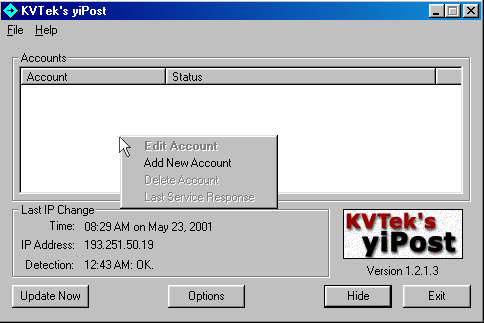
Ensuite vous configurez votre compte:
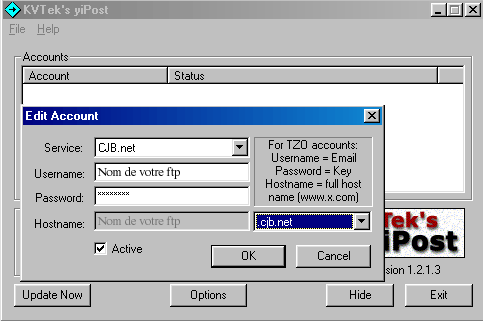
et vous mettez les options suivantes :
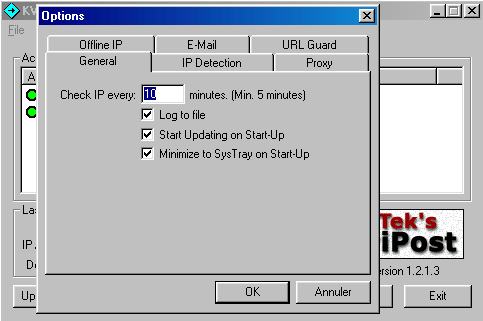
Si vous faites ça comme je vous l'ai dit, vous n'aurez plus jamais à vous poser de questions à propos d'IP ou de quoi que ce soit. Dormez tranquille, Yi-post et cjb.net veillent pour vous :-)
D'ailleurs il est tard, je vais dormir moi aussi.